PowerPoint ist ein mächtiges Tool für Präsentationen, und eine der ersten Herausforderungen besteht darin, effektive Folien zu erstellen. Du möchtest, dass deine Folien nicht nur informativ, sondern auch ansprechend sind. In diesem Leitfaden erkläre ich dir, wie du mühelos neue Folien hinzufügst, Inhalte einfügst und das Design optimierst, um das Interesse deiner Zuschauer zu wecken.
Wichtigste Erkenntnisse
- Neue Folien können einfach hinzugefügt und angepasst werden.
- Unterschiedliche Folienlayouts bieten vielseitige Gestaltungsmöglichkeiten.
- Grafik und Design sind unerlässlich, um deine Präsentation lebendig zu gestalten.
Schritt-für-Schritt-Anleitung
Beginne deine Präsentation in PowerPoint, indem du das Programm öffnest und ein neues Projekt startest. Du wirst zunächst mit den Standardfolien konfrontiert, die einen Titel und einen Untertitel enthalten. Die Erstellung von Folien beginnt mit dem Hinzufügen neuer Folien.

Um eine neue Folie hinzuzufügen, nutze die Option im Menü „Start“. Hier findest du die Schaltfläche „Neue Folie“. Ein Klick darauf öffnet ein Dropdown-Menü, in dem dir verschiedene Folienlayouts angeboten werden. Diese Auswahl umfasst Folien mit Titeln, Inhaltsfolien sowie diverse weitere Vorlagen.
Wähle ein Layout, das für dein Thema geeignet ist. Beispielsweise kannst du eine Folie mit einer Abschnittsüberschrift erstellen. Jedes gewählte Layout besitzt seine eigene Struktur, die dir bei der spezifischen Präsentation hilft. Achte darauf, dass du den Titel und weitere Textfelder durch einfaches Klicken mit der Tastatur anpassen kannst.
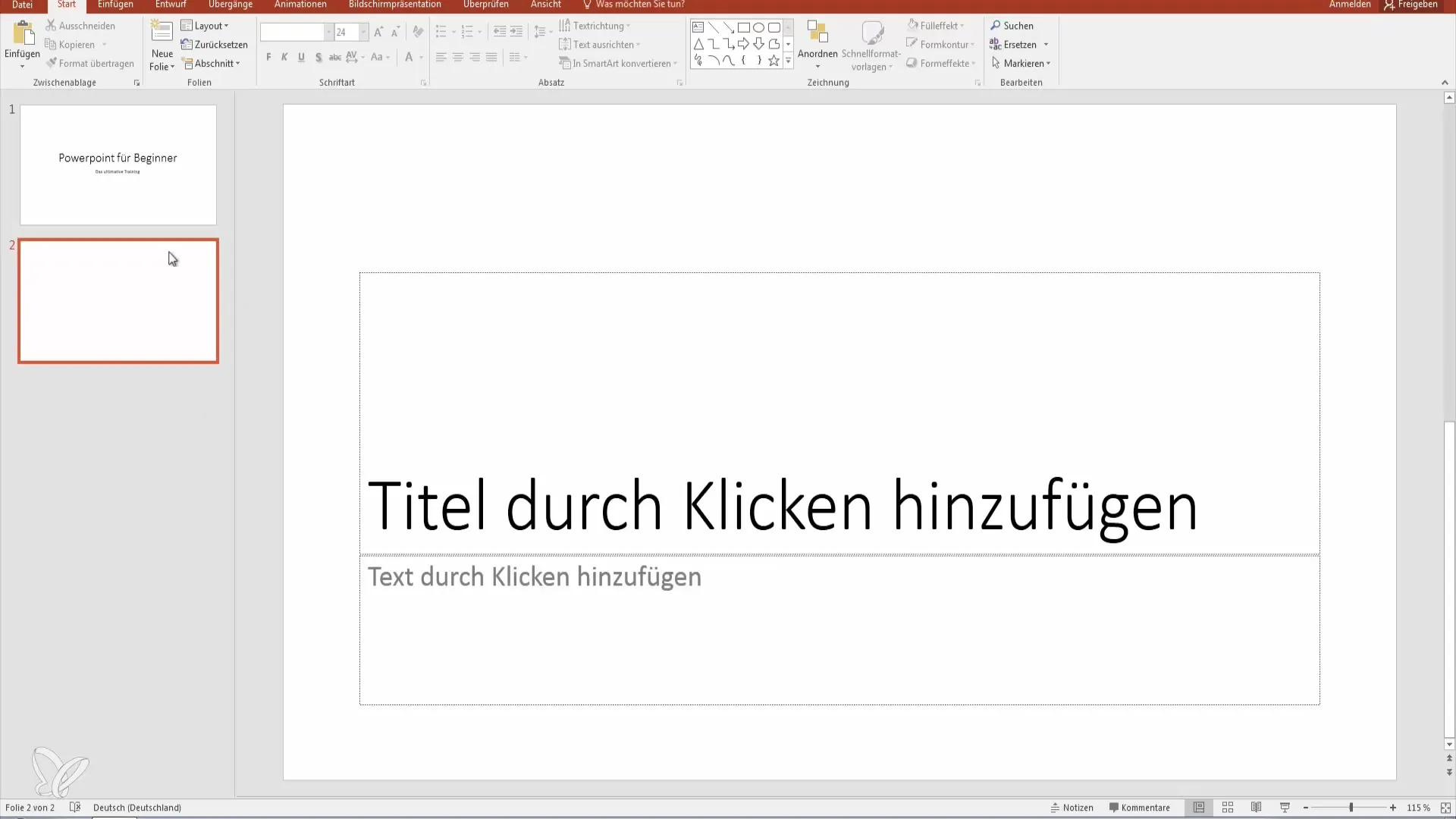
Du kannst nicht nur Text hinzufügen, sondern auch Bilder und Grafiken, um deine Informationen zu unterstützen. Drag & Drop ist dabei eine bequeme Methode, um beispielsweise Grafiken von deinem Computer direkt in die Folie zu ziehen.
Falls du eine leere Folie hinzufügen möchtest, kannst du dies ebenfalls tun. Klicke auf „Neue Folie“ und wähle die leere Folienoption. Dies bietet dir die Freiheit, das Layout nach deinen Wünschen zu gestalten. Um die Reihenfolge der Folien zu ändern, ziehst du die Folien einfach per Drag & Drop in die gewünschte Position innerhalb der Folienübersicht.
Bei der Erstellung deiner Folien ist es wichtig, die Optik nicht zu vernachlässigen. Eine ausgewogene Schriftart und passende Design-Elemente sind entscheidend. Nutze die Formatierungsoptionen, die dir PowerPoint bietet, um Schriftarten auszuwählen, die gut lesbar sind und zur Thematik passen.
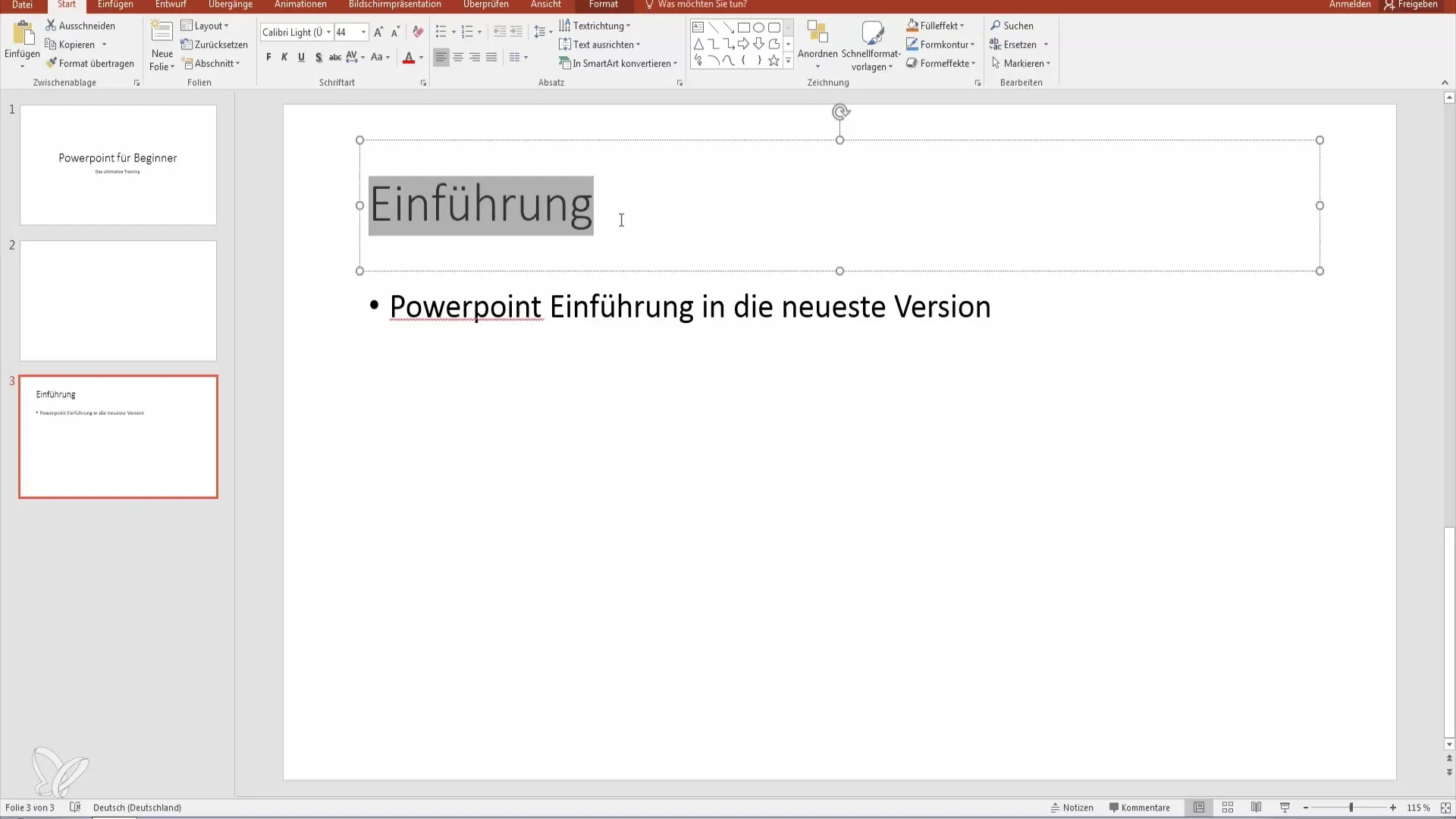
Denk daran, dass deine Präsentation für das Publikum ansprechend sein sollte. Vermeide monotone Auflistungen von Punkten. Stattdessen kannst du interessante Grafiken und Animationen nutzen, die jedoch nicht übertrieben wirken sollten. Eine gute Balance zwischen informativ und visuell ansprechend ist der Schlüssel.
Mit diesen Grundlagen zum Erstellen und Gestalten von Folien in PowerPoint hast du bereits einen wertvollen Schritt in die richtige Richtung gemacht. Experimentiere ein wenig mit verschiedenen Layouts und Designs, um das Beste aus deinen Präsentationen herauszuholen.
Zusammenfassung – PowerPoint Grundlagen: Folien Erstellen und Gestalten
In diesem Leitfaden hast du gelernt, wie du in PowerPoint neue Folien hinzufügst, Inhalte eingibst und das Design deiner Präsentation optimierst. Du bist jetzt bereit, deine ersten Schritte in PowerPoint zu machen und Folien zu gestalten, die bleibenden Eindruck hinterlassen.
Häufig gestellte Fragen
Wie füge ich eine neue Folie in PowerPoint hinzu?Um eine neue Folie hinzuzufügen, klicke auf die Schaltfläche „Neue Folie“ im Menü „Start“.
Kann ich die Reihenfolge der Folien ändern?Ja, ziehe die Folie einfach in der Folienübersicht an die gewünschte Position.
Wie kann ich das Design meiner Folie anpassen?Nutze die Formatierungswerkzeuge in PowerPoint, um Schriftarten und Designs auszuwählen.
Was kann ich auf meinen Folien einfügen?Du kannst Text, Bilder, Grafiken und sogar Animationen in deine Folien integrieren.
Wie wichtig ist das Design für meine Präsentation?Ein ansprechendes Design hält das Interesse des Publikums und unterstützt die Vermittlung deiner Inhalte.


